Crear un reporte de contingencia y/o Asignación
Objetivo
Si desea crear una asignación y/o un reporte de contingencia utilizando las Órdenes de cambio potencial del contrato primario (OCP) de su proyecto.
Contexto
Al configurar el presupuesto de su proyecto, Procore recomienda que los clientes configuren tanto asignación como tipos de costos de contingencia. Para crear nuevos tipos de costos en la estructura de desglose del trabajo de su compañía, consulte Agregar tipos de costos de la compañía. También puede asignar su asignación o tipo de costo de contingencia a sus códigos de costo para que cuando su equipo cree más adelante órdenes de cambio, sus partidas del presupuesto pueden usar el mismo código de costo/tipo de costo que el alcance del contrato.
Cuando crea un OCP del contrato primario, cada orden de cambio partida se convierte en un partida negativo contra la asignación/contingencia y un partida positivo contra la orden de compra o subcontrato. Debido a que asignación o contingencia muestra un cero neto ($0) en el registro de la Orden de cambio potencial del contrato primario, puede crear el reporte a continuación al "Monto del presupuesto original" a partir de sus códigos de costo de contingencia o asignación .
Aspectos para tener en cuenta
- Permisos de usuario requeridos:
- Para obtener información, consulte Crear un reporte de proyecto personalizado.
Pasos
- Navegue hasta la herramienta Reportes del proyecto.
- Haga clic en + Crear reporte personalizado.
- Haga clic en Crear nuevo reporte.
- Complete la siguiente información:
- Ingrese el nombre del reporte: escriba un nombre para su reporte. Por ejemplo, escriba: Reporte de contingencia y asignación
- Ingrese la descripción: Ingrese un resumen descriptivo del reporte.
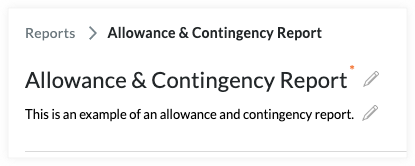
- En Seleccionar herramienta, haga lo siguiente:
- Haga clic en Partida financiera.
- Haga clic en Detalles de partidas financieras.
Esto agrega un pestaña de "Detalles de partidas financieras" a su reporte.
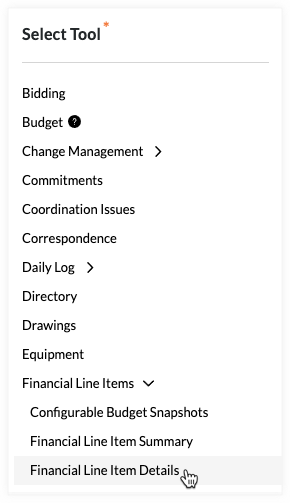
- En el panel derecho, busque estas columnas y use una operación de arrastrar y soltar para colocarlas en su reporte:
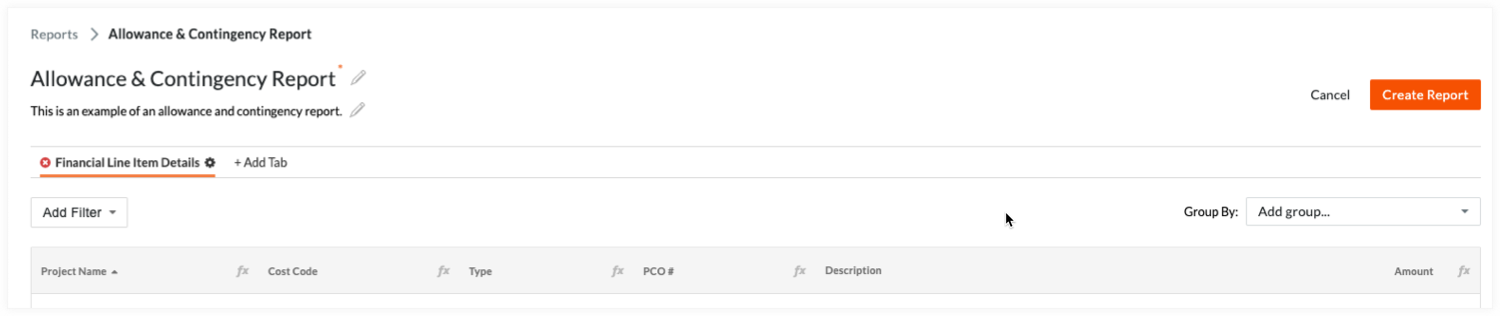
- Opcional: Nombre del proyecto. Si está creando un reporte a nivel compañía, agregue esta columna al nombre de cada proyecto.
- Código de costo. Esta columna muestra el código de costo.
- Tipo. Esta columna se incluye para agrupar el reporte por tipo. La agrupación mostrará cuántos dólares se utilizaron.
- N° de OCP. Esta columna proporciona el número de OCP.
- Descripción. Esta columna proporciona la descripción de las OCP.
- Monto. Esta columna muestra el monto en dólares.
- Agregue un filtro a su reporte de la siguiente manera:
- Haga clic en el menú Agregar filtro y elija Tipo.
- En el menú desplegable del filtro secundario, marque estas casillas de verificación:
- Presupuesto original
- OCP de contrato primario
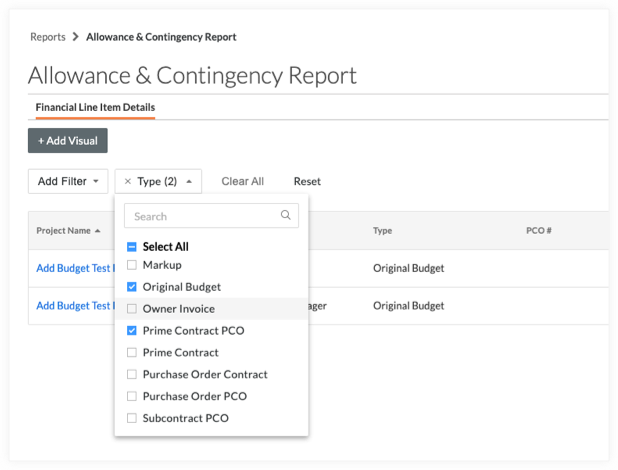
- Agregue otro filtro a su reporte de la siguiente manera:
- Haga clic en el menú Agregar filtro y elija Código de costo.
- En el menú desplegable de filtro secundario, marque la casilla de verificación que corresponda a su código de costo de contingencia.
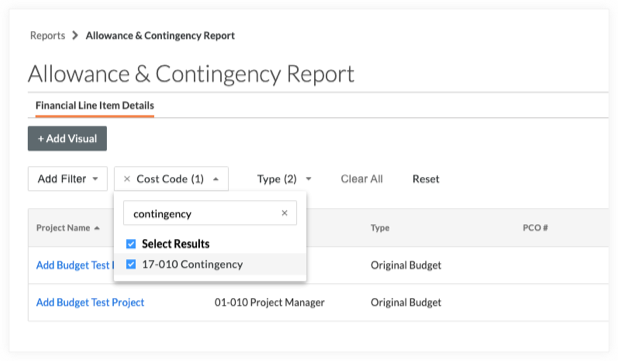
- En la parte superior de la columna Monto , haga clic en fx y seleccione SUM.

- Agregue una agrupación a su reporte de la siguiente manera:
- Haga clic en el menú Agrupar por.
- Elija los siguientes ítems:
- Opcional: Nombre del proyecto: solo necesita seleccionar esta opción si está creando el reporte con la herramienta Reportes a nivel compañía.
- Código de costo: esta opción mostrará los subtotales del código de costo en el reporte.
- Tipo: esta opción mostrará subtotales de cuánto se usa.
- Haga clic en Crear para guardar su reporte.

